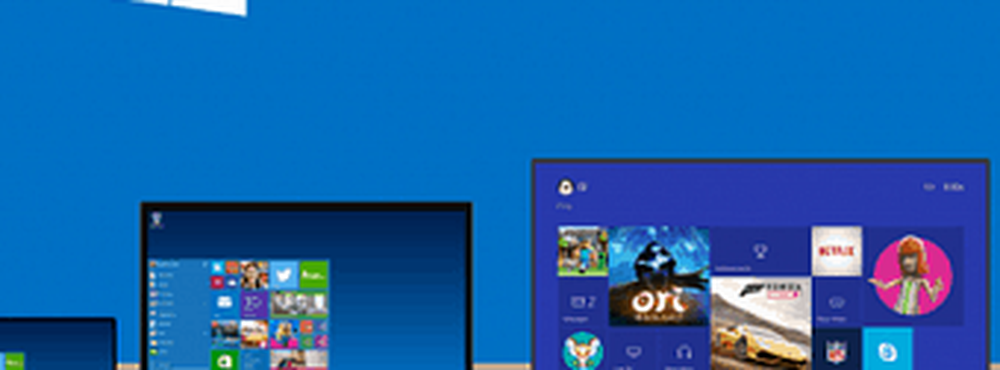Windows 8.1 Update-Tipp Entfernen Sie den Ein- / Ausschalter vom Startbildschirm
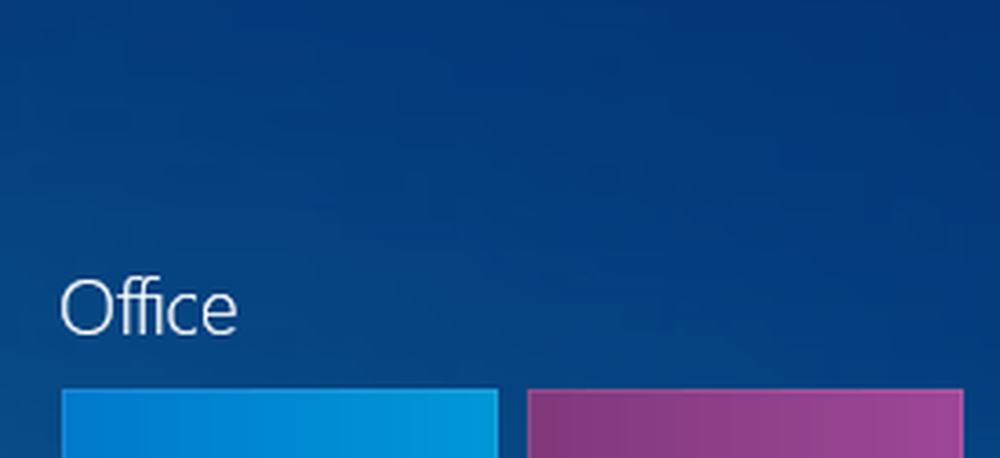
Die meisten Aktualisierungen in Windows 8.1 sind sehr willkommen, aber eine der Änderungen, die das Unternehmen vorgenommen hat, ist der Einschaltknopf in der rechten oberen Ecke des Startbildschirms - neben Ihrem Namen und dem Suchsymbol.
Wenn Sie ein berührungsfähiges Gerät verwenden, kann es ziemlich ärgerlich sein, wenn sich die Ein / Aus-Taste befindet. Manchmal schlägt Ihr Finger oder Daumen versehentlich darauf, wenn Sie versuchen, auf das Suchsymbol zu klicken oder in der Charms-Leiste zu streichen. So entfernen Sie es und legen Sie es später zurück.

Entfernen Sie das Windows 8.1-Update von Power Button
Wenn Sie kein Fan des Einschaltknopfs auf dem Startbildschirm von Windows 8.1 sind, können Sie ihn einfach entfernen, indem Sie die Registrierung optimieren. Öffnen Sie das Dialogfeld Ausführen, indem Sie auf klicken Windows-Taste + R und geben Sie ein: Regedit und klicken Sie auf OK oder drücken Sie die Eingabetaste.
Wenn der Registrierungseditor angezeigt wird, navigieren Sie zu HKEY_CURRENT_USER \ Software \ Microsoft \ Windows \ CurrentVersion \ ImmersiveShell. Dann erstellen Sie unter ImmersiveShell einen neuen Schlüssel und benennen Sie ihn Startprogramm.

Erstellen Sie nun im soeben erstellten Launcher-Schlüssel einen neuen DWORD-Wert (32-Bit).

Nennen Sie es Launcher_ShowPowerButtonOnStartScreen und setzen Sie den Wert auf "0". Wenn Sie fertig sind, sollte es dem folgenden Screenshot ähneln.

Schließen Sie die Registrierung und starten Sie Ihren Computer neu. Wenn Sie zurückkommen, werden Sie sehen, dass auf dem Startbildschirm kein Netzschalter mehr vorhanden ist. Wenn Sie es zurücksetzen möchten, gehen Sie einfach zu derselben Stelle zurück und ändern Sie Launcher_ShowPowerButtonOnStartScreen in "1"..

Wenn Sie Windows 8 längere Zeit verwendet haben, wissen Sie, dass Sie einfach suchen können, indem Sie die Abfrage eingeben, während Sie den Startbildschirm anzeigen. Oder du kannst immer schlagen Windows-Taste + S überall suchen oder Windows-Taste + F zum Durchsuchen von Dateien usw. Anstatt über jede Tastaturkombination zu gehen, lesen Sie in diesem Dokument unsere Windows 8-Tastenkombinationen.
Wenn Sie Windows 8.x noch nicht kennen, lesen Sie unseren Artikel zum Herunterfahren des neuen Betriebssystems: Herunterfahren, Neustart, Energiesparmodus oder Ruhezustand von Windows 8.
Was halten Sie davon, dass der Netzschalter an dieser Stelle auf dem Startbildschirm angezeigt wird? Gefällt es dir oder wirst du es loswerden? Hinterlasse einen Kommentar und lass es uns wissen.